Уже не телефон, но ещё не нетбук
02.02.2011
В этом обзоре пойдет речь о недавно поступившей в сеть магазинов компании «Белый Ветер» новинке – смартбуке Toshiba AC100. Главная особенность устройства – операционной системой является Android. Эта операционная система стала последнее время довольно распространенной, сначала смартфоны, затем интернет планшеты, в частности от китайских малоизвестных производителей, а теперь и смартбук.

В первую очередь, чувствуется легкость смартбука, и бросается в глаза то, что он заметно тоньше нетбуков. Корпус выполнен из матового тёмно-серого пластика, на который как бы накинута сетка. Корпус приятен на ощупь, не маркий. Яркие оранжевые вставки делают устройство более привлекательным и хорошо сочетаются с цветом клавиатуры. Комплектация коробки довольно скромна: непосредственно сам смартбук, кабель, блок питания и брошюрки с «Руководством пользователя».

Настоятельно рекомендуется перед работой с смартбуком прочесть руководство пользователя. Это будет необходимо, как тем, кто еще не сталкивался с устройствами на Android, так и тем, у кого уже есть Android смартфоны или планшеты. Это связано с тем, что есть ряд особенностей и отличий, в сравнении как с нетбуком, так и с планшетом. Например, переключение раскладки клавиатуры осуществляется сочетанием клавиш Ctrl+Пробел, но об этом говорится только в листе-вкладыше. Этот листок стали вкладывать, судя по всему, не так давно, потому что в более ранних обзорах этого устройства упоминалось, что найти это сочетание клавиш было не так уж и легко.
Вот основные характеристики устройства:
Вот основные характеристики устройства:
- Операционная система: Android 2.1
- Процессор: NVIDIA Tegra 250, 1 ГГ.
- Оперативная память: 512 МБ
- Флеш-память: 8 ГБ
- Дисплей: 16:9, 10.1 дюйма, 1024х600.
- Батарея: Литий-ионная (Li-Ion), емкостью 2100мАч
- Средства коммуникации: Wi-Fi 802.11b/g, Bluetooth 2.1+EDR, Встроенный 3G модем
- Разъемы: Mic in\Line out, Card Reader, HDMI, USB, mini-USB
- Веб-камера: 1.3 МП
- Вес: 880 граммов
С левой стороны смартбука находится картридер SD/MMC, комбинированный разъем для наушников и микрофона, и порт HDMI, так как производитель обещает, что мощности смартбука достаточно для воспроизведения видео высокого разрешения.


С правой стороны расположены порты USB, один из них mini-USB, подключаться к которому необходимо через переходник или шнурок, которого в комплекте нет. Так что реально мы имеем только один порт USB готовый для работы. Здесь же видно разъем подключение питания и замка Kensington.


Слот для установки SIM-карты размещен под батареей. К сожалению, так как, не нашлось подключенной к услуге SIM-карты, проверить работу 3G модема не удалось. Хотя при подключении имеющейся SIM-карты смартбук без проблем ее распознал и определил уровень сигнала как хороший.
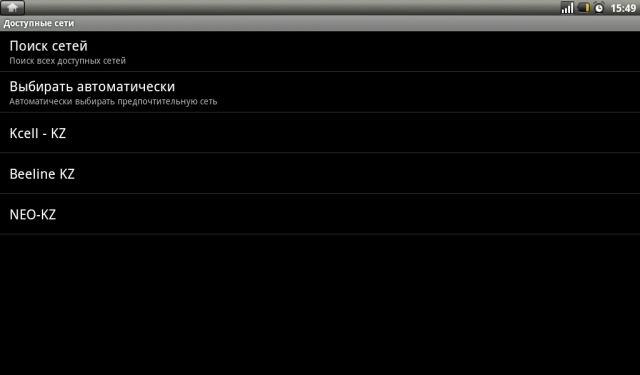
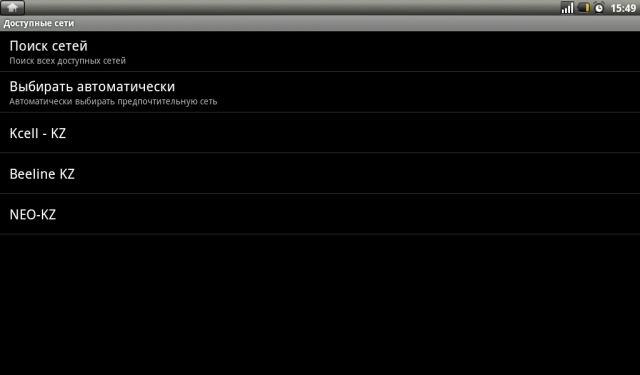
Экран смартбука как говорилось выше размером 10,1 дюйма, с соотношением сторон 16:9 и рабочим разрешением 1024х600, разрешение в Android изменить нельзя. Экран имеет LED подсветку. Углы обзора и передача цветов вполне достаточны для такого устройства. Экран маркий, так что не стоит его трогать пальцами – отпечатки очень заметны.


На клавиатуре хорошо видны различия в клавишах нетбуков и данного смартбука. Во-первых, отсутствуют как класс привычные функциональные клавиши, на их месте кнопки управления приложениями и смартбуком. На месте кнопки Windows клавиша «В начало», рядом клавиша поиска в сети Интернет. Кнопка ESC во всех приложениях выполняет функцию – вернуться на уровень назад. Правая клавиша на тачпаде, или подключенной мыши вызывает меню свойств и настроек программы. Левая же клавиша при удерживании вызывает контекстное меню операций с файлом или программой, аналогичные нажатию правой кнопки мыши в Windows приложениях. Но не будем сейчас на этом заострять внимание, так как все эти функции расписаны в Руководстве пользователя. Остается сказать, что к этим функциям придется какое-то время привыкать, потому что поначалу можно случайно вызывать не те меню что нужно, или попадать в другое окно, что может привести к некоторому раздражению. Так же и владельцам Android устройств будет непривычно пользоваться тачпадом или мышью, так как изначально многие функции и особенности приложений рассчитаны на сенсорный дисплей, чего, к сожалению, в Toshiba AC100 нет.
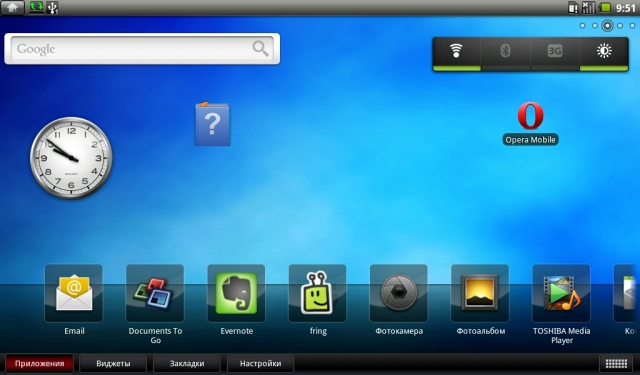
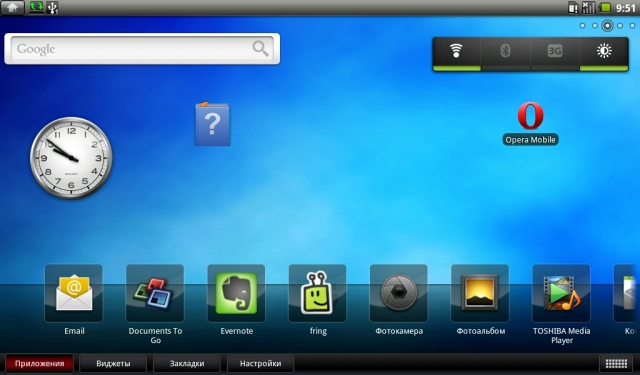
Включив смартбук, мы видим логотип Toshiba, затем логотип Android, загрузка не занимает много времени. И вот перед нами рабочий стол, точнее один из пяти рабочих столов. Между ними можно переключаться либо выбирая в верхнем правом углу, либо просто сдвинув рабочий стол вправо или влево. На рабочем столе можно расположить как виджеты, так и приложения. Переход между приложениями осуществляется скольжением: необходимо, кликнув левой кнопкой мыши или тачпада, потянуть. Что несколько неудобно, это следствие того, что изначально Android разрабатывался для устройств с сенсорным дисплеем.
Теперь немного пройдемся по основным приложениям, которые уже предустановлены. Первое для чего создан этот смартбук – это Интернет. На выбор есть два браузера: первый так и называется «Браузер», его можно выбрать в меню приложений, так же он вызывается с клавиатуры, второй – Opera Mobile. Основное отличие это наличие в Опере полосы прокрутки, тогда как в Браузере прокрутка осуществляется только скольжением по окну.
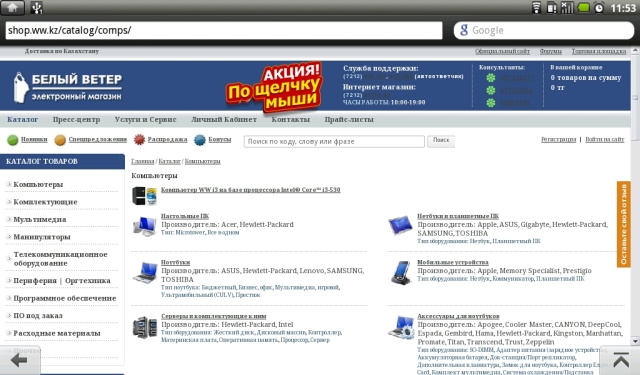
Теперь немного пройдемся по основным приложениям, которые уже предустановлены. Первое для чего создан этот смартбук – это Интернет. На выбор есть два браузера: первый так и называется «Браузер», его можно выбрать в меню приложений, так же он вызывается с клавиатуры, второй – Opera Mobile. Основное отличие это наличие в Опере полосы прокрутки, тогда как в Браузере прокрутка осуществляется только скольжением по окну.
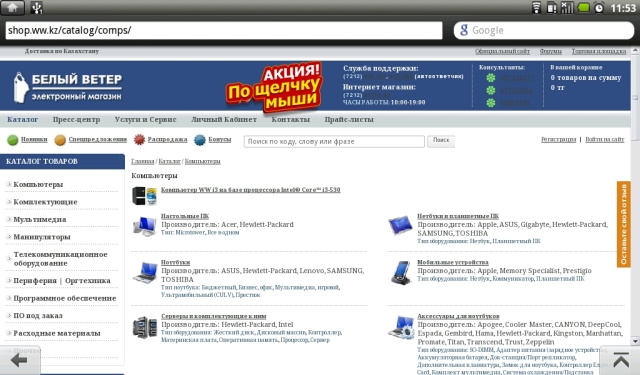
Не понравилось то, что в данной версии Android пока еще не поддерживается Flash, так что поиграть в популярных социальных сетях не получится до прошивки Android 2.2. В остальном, серфинг по интернету не отличается от привычного. Доступ к YouTube осуществляется как через браузер, так и через виджет Toshiba YouTube video. Видео открывается в отдельном приложении. Для доступа к почте также есть отдельное приложение.
Некоторый интерес у меня вызвало приложение Калькулятор: приложение занимает весь экран и если бы дисплей был сенсорный, то по таким цифрам действительно сложно было бы промахнуться.
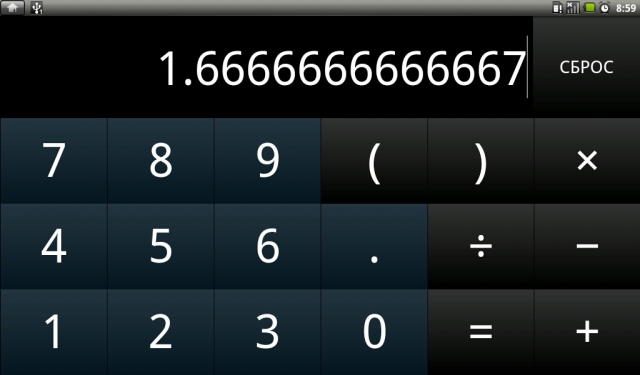
Некоторый интерес у меня вызвало приложение Калькулятор: приложение занимает весь экран и если бы дисплей был сенсорный, то по таким цифрам действительно сложно было бы промахнуться.
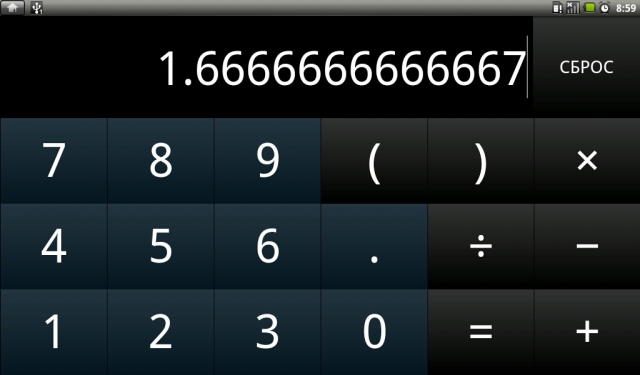
Еще одно приложение, оставшееся в наследство от смартфонов, это Будильник. Я его проверил, он действительно работает так же как и на смартфоне, и разбудит Вас или напомнит о каком-либо событии, но только в том случае если не разрядится аккумулятор.
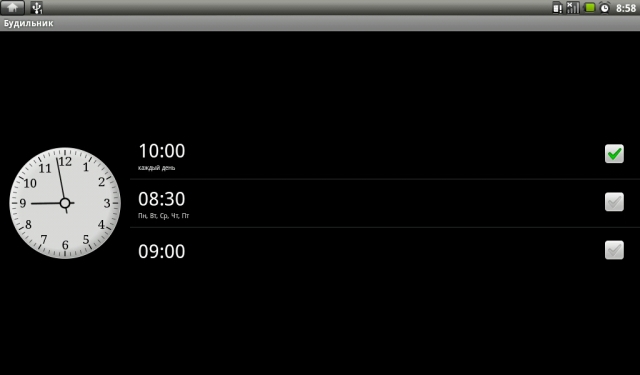
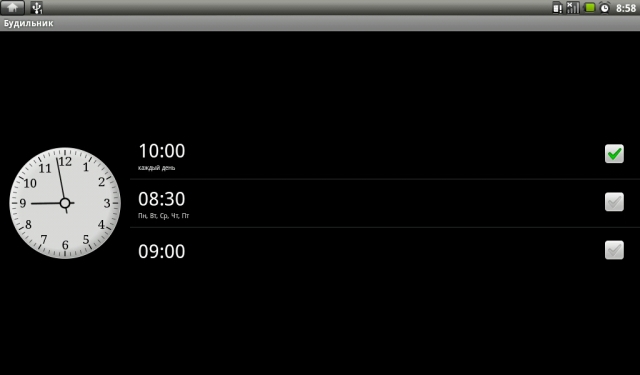
Следующее одно из главных и необходимых приложений это Documents To Go. Оно поддерживает чтение и редактирование документов Word и Exсel, плюс имеется возможность работы с презентациями и документами PDF.
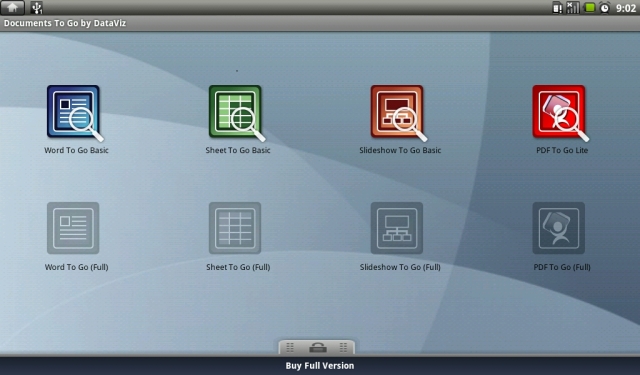
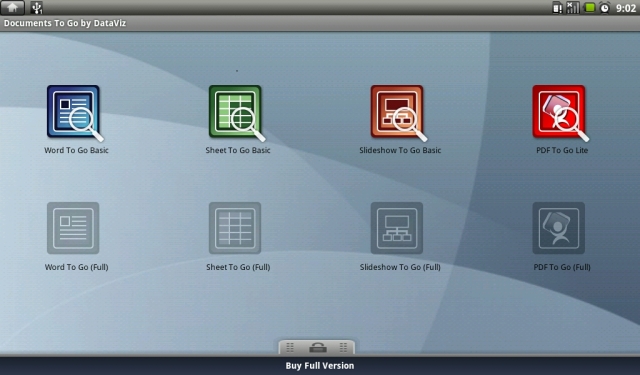
Вот примеры работы с текстовым документом и таблицей:
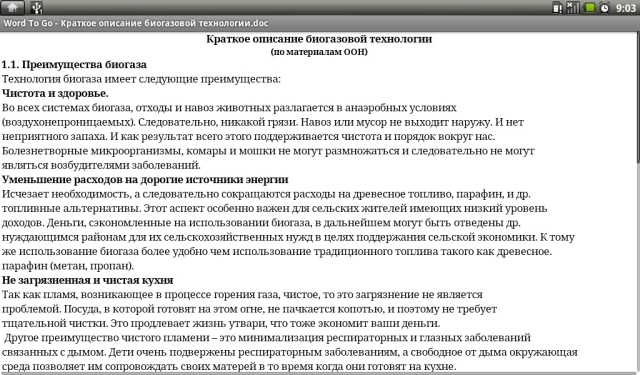
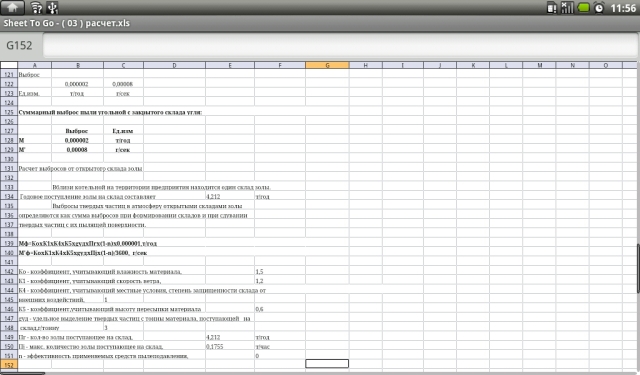
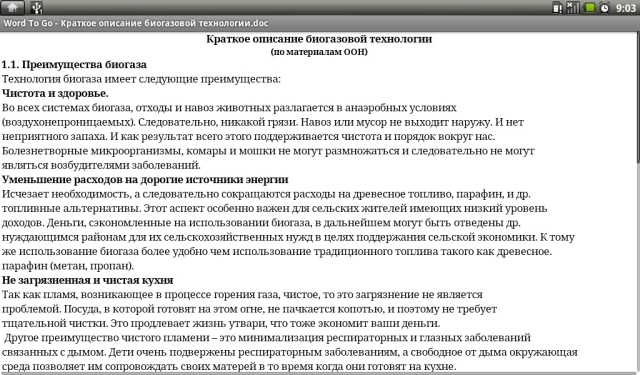
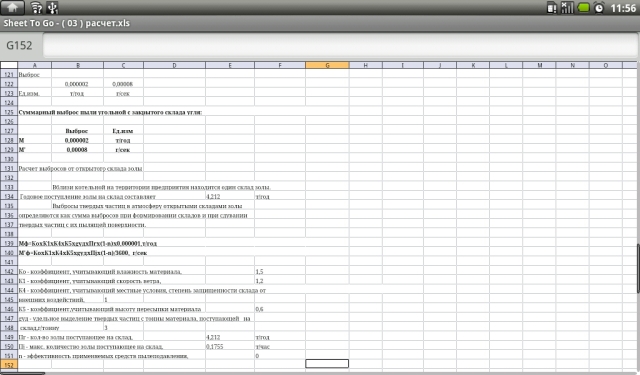
В руководстве пользователя честно предупреждается, что многие стили оформления могут отображаться неправильно. Кроме этого можно читать книги с помощью приложения FBReader, приложение имеет русскоязычный интерфейс и поддерживает форматы oeb, epub, fb2. Библиотека книг составляется автоматически, сканируя доступные устройства, будь то карта памяти или флешка.
Приложение Toshiba File Manager является, как видно из названия, файловым менеджером и по-своему хорошо справляется со своими обязанностями. Toshiba File Manager позволяет копировать, переносить, удалять файлы на различных доступных носителях. В верхней части приложения отображаются носители информации: внутренняя память, карта памяти либо флешка. Четвертая вкладка это сохраненные скриншоты окон устройства. На клавиатуре находится отдельная кнопка для сохранения скриншота, и все сохраненные снимки экрана хранятся в одном месте.

Приложение Toshiba File Manager является, как видно из названия, файловым менеджером и по-своему хорошо справляется со своими обязанностями. Toshiba File Manager позволяет копировать, переносить, удалять файлы на различных доступных носителях. В верхней части приложения отображаются носители информации: внутренняя память, карта памяти либо флешка. Четвертая вкладка это сохраненные скриншоты окон устройства. На клавиатуре находится отдельная кнопка для сохранения скриншота, и все сохраненные снимки экрана хранятся в одном месте.

Смартбук без проблем опознал и работал с картой памяти и флешкой, но при подключении жесткого диска с интерфейсом USB выдал сообщение о поврежденном носителе.
Еще одно важное приложение Toshiba Media Player. Это приложение является основным медиа-развлекательным центром. При запуске приложения происходит сканирование носителей информации на предмет нахождения видео, музыки или графики.

Еще одно важное приложение Toshiba Media Player. Это приложение является основным медиа-развлекательным центром. При запуске приложения происходит сканирование носителей информации на предмет нахождения видео, музыки или графики.

На этом скриншоте пример работы музыкального плеера:
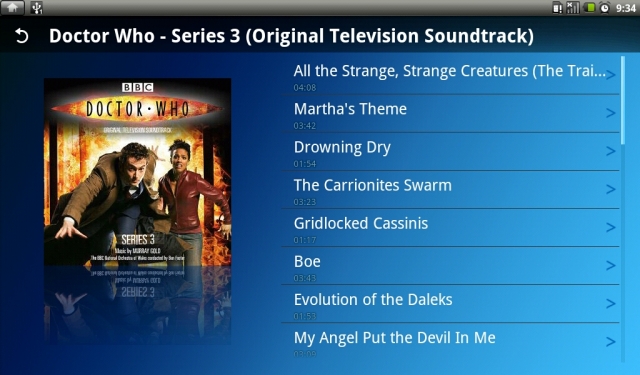
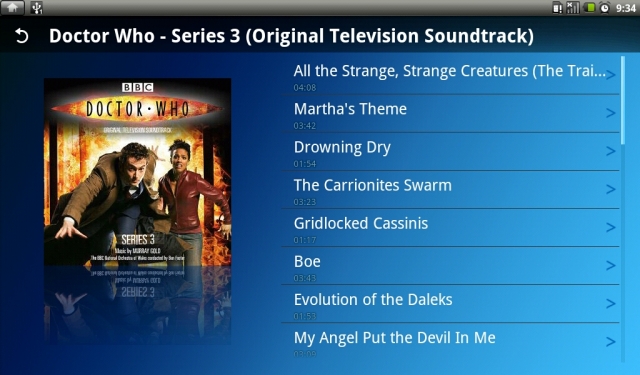
И музыкальный, и видео плееры позволяют ставить файл на паузу, осуществлять перемотку и переход на следующий или предыдущий файл. Сразу оговорюсь, что в данной сборке у меня не открылись файлы с расширением flv, mkv и mpeg.
Просмотр графики возможен как в ручном режиме, так и в режиме слайд шоу, предварительный просмотр выполнен лаконично и удобно.
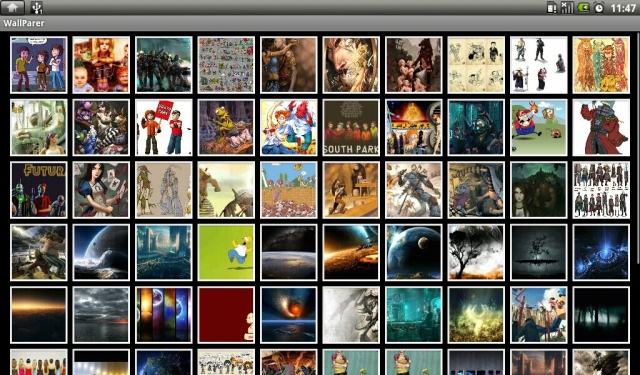
•
Просмотр графики возможен как в ручном режиме, так и в режиме слайд шоу, предварительный просмотр выполнен лаконично и удобно.
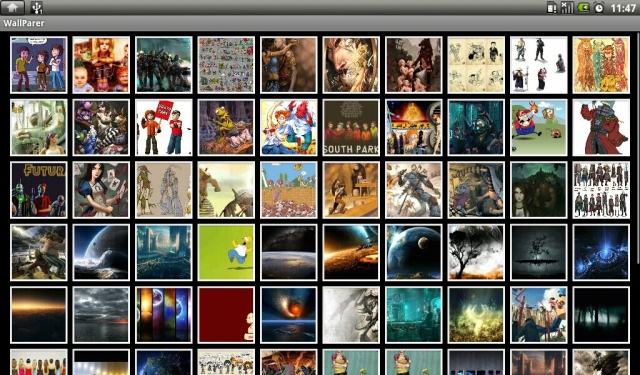
•
Так же все медиа-функции можно запустить отдельно - каждое своим приложением. Кроме того, для Android создается и выкладывается множество приложений, как бесплатных, так и требующих какой-либо оплаты за труд создателей. Так что подобрать приложения «под себя» не составит никакого труда.
В итоге, смартбук Toshiba AC100 создает о себе приятное впечатление, но не без некоторых минусов и что из этого важнее, каждый решит для себя сам. Основными плюсами устройства являются:
Минусы:
При условии равной цены, все же кажется, что покупатель предпочтет нетбук с большим объемом жесткого диска, памяти и привычным Windows. Но хочется, что бы и у смартбука нашлись свои поклонники и покупатели. Тогда у производителей будет желание развивать и совершенствовать линейку этих устройств. Потому что потенциал и интересные решения на основе Android есть.
В итоге, смартбук Toshiba AC100 создает о себе приятное впечатление, но не без некоторых минусов и что из этого важнее, каждый решит для себя сам. Основными плюсами устройства являются:
- Относительно невысокая цена (на момент написания обзора) 49900 тенге.
- Малый размер и вес.
- Отсутствие шума и низкое тепловыделение.
- Большое время работы от аккумулятора – 4 часа в режиме просмотра видео (при максимальных яркости и звуке).
- Быстрая готовность к работе.
- Большой выбор приложений для Android.
- Возможность воспроизведения видео высокого разрешения и вывода его на экран телевизора.
- Возможность использования 3G.
- Наличие клавиатуры позволяет легко набирать тексты.
Минусы:
- Маленькая внутренняя память.
- Отсутствие сенсорного экрана.
- Малое количество нормально поддерживаемых форматов.
- Отсутствие поддержки Flash.
- Несколько непривычные устройство и функции клавиатуры.
При условии равной цены, все же кажется, что покупатель предпочтет нетбук с большим объемом жесткого диска, памяти и привычным Windows. Но хочется, что бы и у смартбука нашлись свои поклонники и покупатели. Тогда у производителей будет желание развивать и совершенствовать линейку этих устройств. Потому что потенциал и интересные решения на основе Android есть.
Количество показов: 8998 | Автор:
Мозжаров Сергей | Рейтинг:
3.48